Dodavanje zvuka ili glazbe animiranom videu može ga učiniti živopisnijim i zanimljivijim. Konkretni koraci su sljedeći.
Korak 1. Kliknite "Zvuk" na desnoj alatnoj traci > kliknite "Dodaj lokalni zvuk" i odaberite zvuk koji želite dodati i kliknite "Otvori".
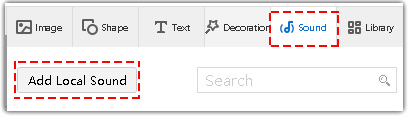
Korak 2. Prekodiraj.
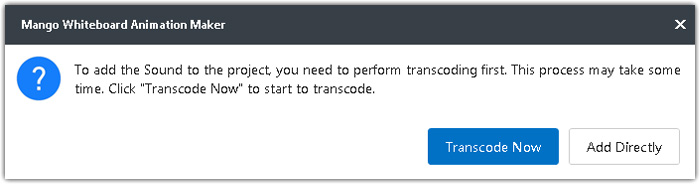
Korak 3. Otvorite Audio Editor kako biste uredili zvuk kako želite. Postoje dva načina za otvaranje Audio Editora.
1> Dvaput kliknite zvuk na vremenskoj traci.
2> Desnom tipkom miša kliknite zvuk na vremenskoj traci, a zatim kliknite "Uredi zvuk".
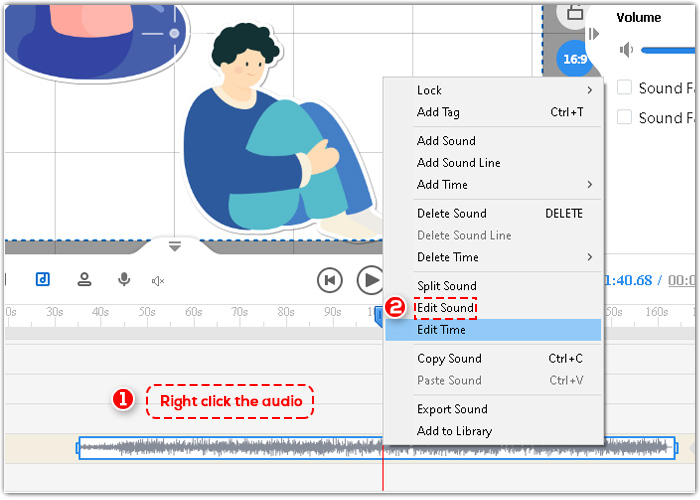
U uređivaču zvuka možete postaviti vrijeme početka i vrijeme završetka zvuka. Možete napraviti i druge postavke zvuka, kao što su isključivanje zvuka, izrezivanje, dijeljenje, kopiranje i lijepljenje.
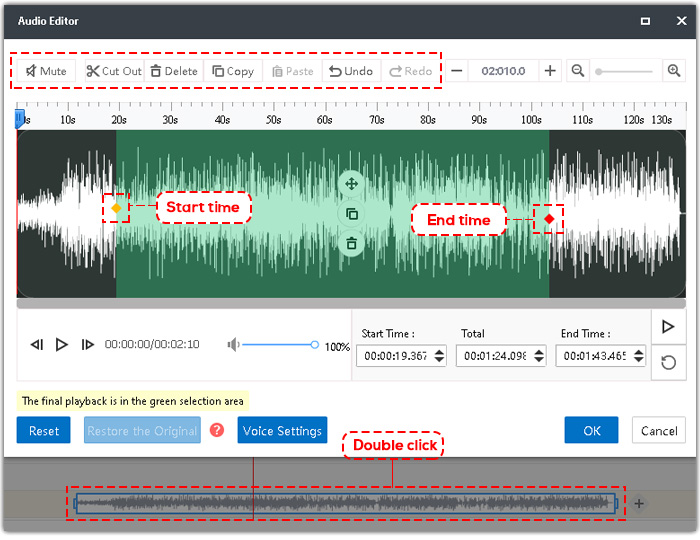
Postoji još jedan način da podijelite zvuk. Postavite glavu za reprodukciju na mjesto koje želite podijeliti, desnom tipkom miša kliknite zvuk na vremenskoj traci, a zatim kliknite "Razdijeli zvuk".
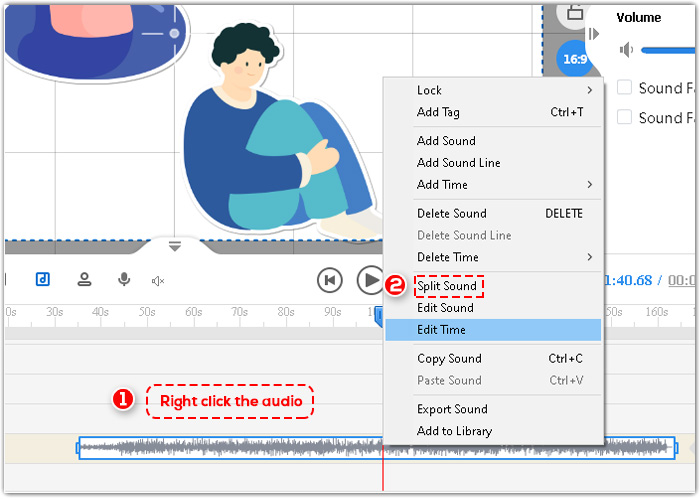
I audio će biti podijeljen u dva dijela.
